Hoe u Epson-printerfouten 0xE kunt oplossen
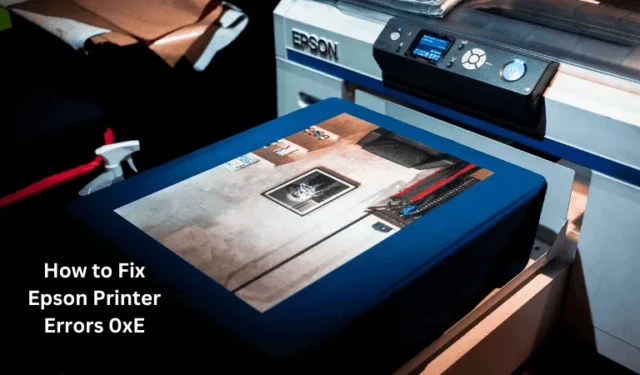
Veel gebruikers klaagden over fouten 0xE (oxE1 of 0xE8) wanneer ze hun printers gebruikten, vooral een Epson-printer. Dergelijke foutcodes kunnen om verschillende redenen optreden. In dit bericht hebben we de redenen besproken waarom een dergelijke foutcode optreedt, en de zeven beste manieren waarop u dit probleem op een Windows 11-pc kunt oplossen.

Oplossing: printer werkt niet na de nieuwste Windows 10-update
Controleer op papierstoringen en vreemde voorwerpen
Voordat u verdergaat en een oplossing probeert, moet u eerst controleren of er papierstoringen of vreemde voorwerpen in uw printer zitten. Open de printerklep en controleer of alles op de juiste plaats op uw printer zit. Als u binnenin toch een obstakel aantreft, zorg er dan voor dat u het vastgelopen papier of vreemde voorwerpen voorzichtig verwijdert.
Hoe u printerfouten 0xE kunt oplossen
Ervan uitgaande dat u de bovenstaande dingen in uw printer hebt geïnspecteerd en alles van binnen normaal lijkt, is het tijd om een aantal op software gebaseerde oplossingen te proberen. Deze zijn als volgt –
1. Start uw printer opnieuw op
Het opnieuw opstarten van een langlopende machine is altijd een goede oplossing als u een foutcode ontvangt. Schakel daarom de printer uit en haal de stekker uit het stopcontact. Wacht de volgende 1-2 minuten, sluit hem vervolgens weer aan en schakel hem in. Deze eenvoudige methode doet soms wonderen bij het oplossen van tijdelijke problemen.
2. Reset de printer
Als een eenvoudige herstart van uw printer niet helpt om de 0xE-foutcodes op te lossen, moet u het resetproces uitvoeren. Zo voert u deze taak uit:
- Schakel eerst uw printer uit.
- Koppel het netsnoer los van de achterkant van de printer.
- Wacht een paar minuten, sluit het netsnoer opnieuw aan en zet de printer vervolgens weer aan.
Controleer of uw printer normaal begint te werken en geen foutcode 0xE1 of 0xE8 activeert.
3. Update de printerstuurprogramma’s
Het is van gebruikers vereist om te controleren of er driverupdates in behandeling zijn en deze regelmatig te upgraden. Als de nieuwste printerdrivers niet op uw Windows-pc zijn geïnstalleerd, kan dit ook resulteren in verschillende foutcodes bij het gebruik van een printer.
Om fouten zoals 0xE1 of 0xE8 te voorkomen, ga je naar Instellingen > Windows Update > Geavanceerde opties en controleer of er updates in behandeling zijn onder Optionele updates. U vindt deze instelling onder Aanvullende updates. Als u daar patch-updates vindt, klik dan om deze sectie uit te vouwen, selecteer een specifieke update en klik op Downloaden en installeren.
Omdat de Epson-printerstuurprogramma’s afkomstig zijn van bronnen van derden, kunt u ook de officiële Epson-website bezoeken en daar de nieuwste patch-update downloaden. Zorg ervoor dat u de updates downloadt die overeenkomen met uw printermodel.
4. Controleer op firmware-updates
Printerupdates op uw computer die in behandeling zijn, kunnen ook resulteren in een foutcode 0xE1, 0xE8 en andere. Als dat het geval is, ga dan naar de ondersteuningswebsite van Epson en controleer of er firmware-updates beschikbaar zijn voor uw printer.
Download en installeer de printerupdates die in behandeling zijn op uw computer en controleer of de 0xE-fout op deze manier wordt opgelost.
5. Voer de probleemoplosser voor printers uit
Printer Troubleshooter is een ingebouwde tool in Windows waarmee u verschillende printerproblemen kunt vinden en oplossen, waaronder foutcodes 0xE1 of 0xE8. Hier leest u hoe u deze tool op een Windows-pc kunt uitvoeren:
- Druk op Windows + I om Instellingen te starten.
- Ga naar Systeem > Problemen oplossen > Andere probleemoplossers en zoek Printer onder Meest frequent.
- Klik op de knop Uitvoeren en wacht tot de probleemoplosser wordt gestart.
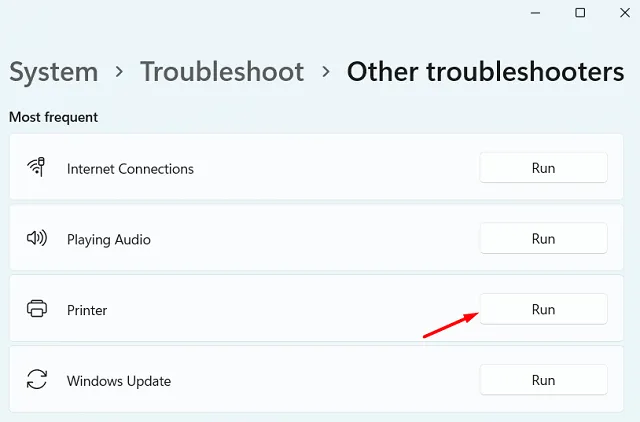
- Klik op Volgende en volg de instructies op het scherm om de resterende stappen te voltooien.
6. Controleer op hardwareproblemen
Als uw printer zichtbare hardwareschade heeft, zoals kapotte onderdelen of losse verbindingen, heeft u mogelijk professionele hulp nodig.
7. Neem contact op met de ondersteuning van Epson
Als geen van de bovenstaande oplossingen helpt bij het oplossen van de printerfouten 0xE op uw pc, dient u contact op te nemen met de klantenondersteuning van Epson en om hun hulp te vragen. Zij bieden specifieke begeleiding op basis van uw printermodel en de aard van het probleem.
Als u zich afvraagt waar u contact kunt opnemen, kunt u de gebruikershandleiding van uw printer raadplegen voor modelspecifieke instructies. Ik hoop dat dit artikel gemakkelijk te volgen was en de oplossingen dienovereenkomstig toe te passen. Laat ons in het commentaargedeelte weten of de oplossingen die in dit bericht worden besproken, u inderdaad helpen Printerfouten 0xE te overwinnen.



Geef een reactie